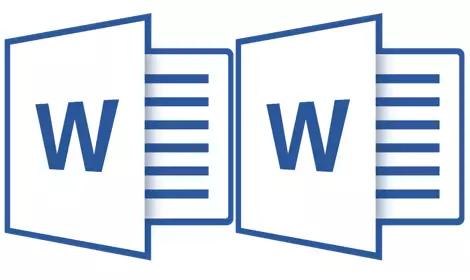
Néha a Microsoft Word üzemeltetése során szükség van egyidejűleg két dokumentumra. Természetesen semmi sem akadályozza meg egyszerűen egy pár fájlt, és kapcsolja be őket, kattintson az állapotsor ikonra, majd válassza ki a kívánt dokumentumot. Ez csak nem mindig kényelmes, különösen akkor, ha a dokumentumok nagyok, és folyamatosan el kell állítaniuk, összehasonlítanák.
Alternatív megoldásként mindig elhelyezheti az ablakokat a közelben a közelben - balról jobbra vagy felülről lefelé, mivel kényelmesebb. De ez a funkció csak nagy monitorokon használható, és ez többé-kevésbé csak a Windows 10-ben valósul meg. Elfogadható, hogy sok felhasználó elég lesz. De mi van, ha azt mondjuk, hogy sokkal kényelmesebb és hatékonyabb módszer, amely lehetővé teszi, hogy egyszerre két dokumentummal dolgozzon?
A Word lehetővé teszi, hogy két dokumentumot (vagy egy dokumentumot kétszer) ne csak egy képernyőn, hanem egy munkakörnyezetben megnyitja, biztosítva a teljes körű munkát velük. Sőt, akkor nyissa meg a két dokumentumot egyidejűleg az MS Word többféleképpen, és azt fogja mondani mindegyikről alább.
Az ablakok közelében
Tehát, milyen módszer a két dokumentum helyére a képernyőn, amelyet nem választott, először meg kell nyitnia a két dokumentumot. Ezután kövesse az alábbi lépéseket:
Menjen a gyorsbillentyűre a fülre "Kilátás" és a csoportban "Ablak" nyomja meg a gombot "Közeli".
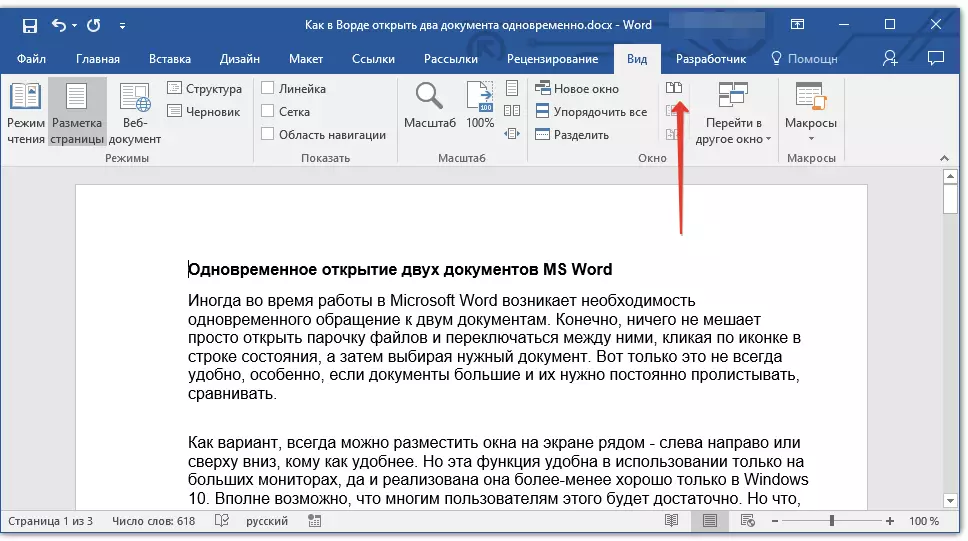
Jegyzet: Ha jelenleg több mint két dokumentum van, a szó azt javasolja, hogy meghatározza, hogy melyik a közelben legyen.

Alapértelmezés szerint mindkét dokumentum egyszerre görgethető. Ha eltávolítani szeretné a szinkron görgetést, minden ugyanazon a lapon van "Kilátás" csoportban "Ablak" Kattintson a Disconnect gombra. "Synchronous görgetés".
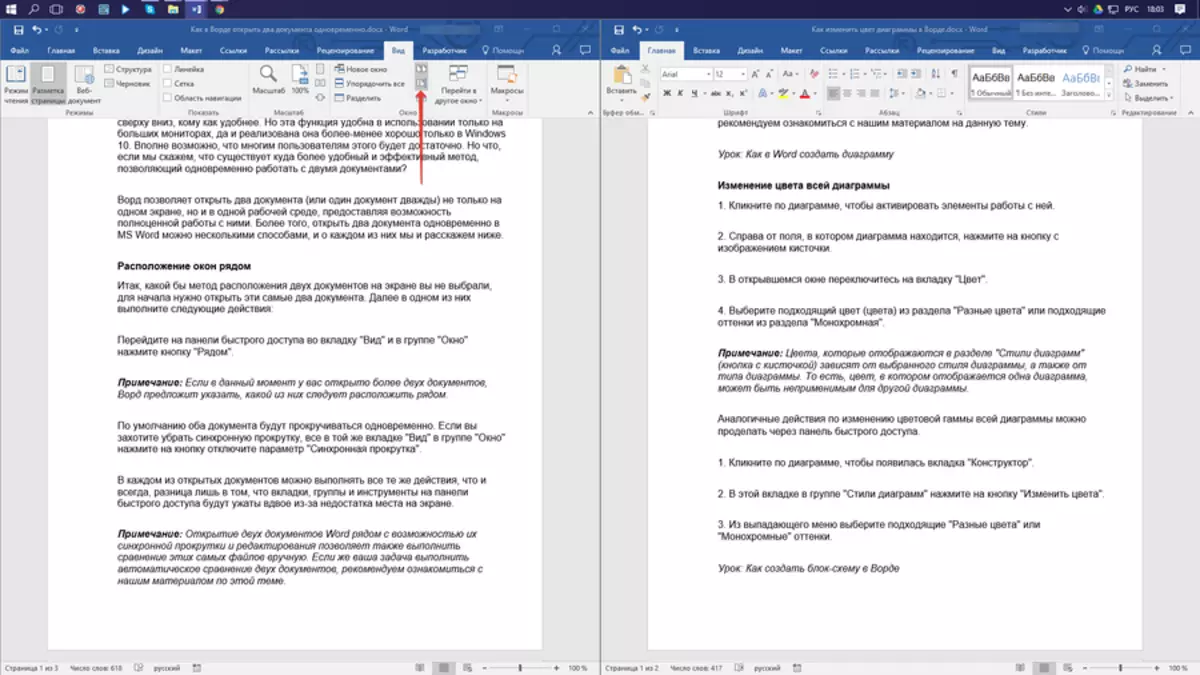
Az egyes megnyitott dokumentumokat, akkor végre minden a tevékenységeket, mindig, az egyetlen különbség, hogy a fülek, csoportok és eszközök a gyors hozzáférést panel lesz borzasztóan kétszer miatt helyhiány a képernyőn.
Jegyzet: Két szó dokumentum megnyitása az egyszerre történő görgetés és szerkesztéshez való képesség mellett lehetővé teszi, hogy ezeket a fájlokat manuálisan hasonlítsa össze. Ha az Ön feladata, hogy automatikusan összehasonlítsa két dokumentumot, javasoljuk, hogy ismerkedjen meg a témával kapcsolatos anyagunkkal.
Lecke: Hogyan lehet összehasonlítani két dokumentumot a szóhoz
Rendelési ablakok
A balról jobbra lévő dokumentumpár helyén kívül az MS Word két vagy több dokumentumot is elhelyezhet a másik felett. Ehhez a lapon "Kilátás" csoportban "Ablak" Válasszon egy parancsot "Rendezése".
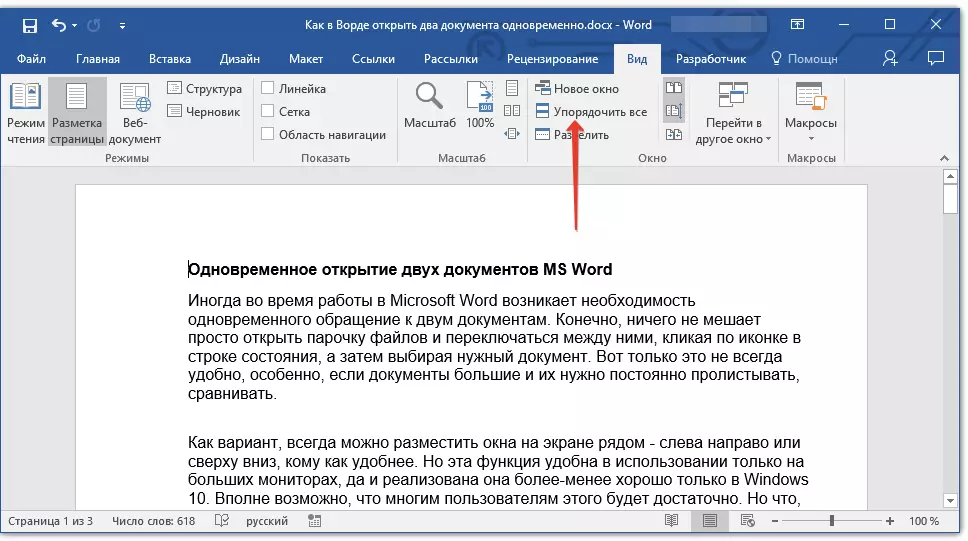
A megrendelés után minden dokumentum nyílik meg a fülön, de a képernyőn található, oly módon, hogy egy ablak nem blokkolja a másikat. A parancsikon panel, valamint az egyes dokumentumok tartalmának része mindig látható.
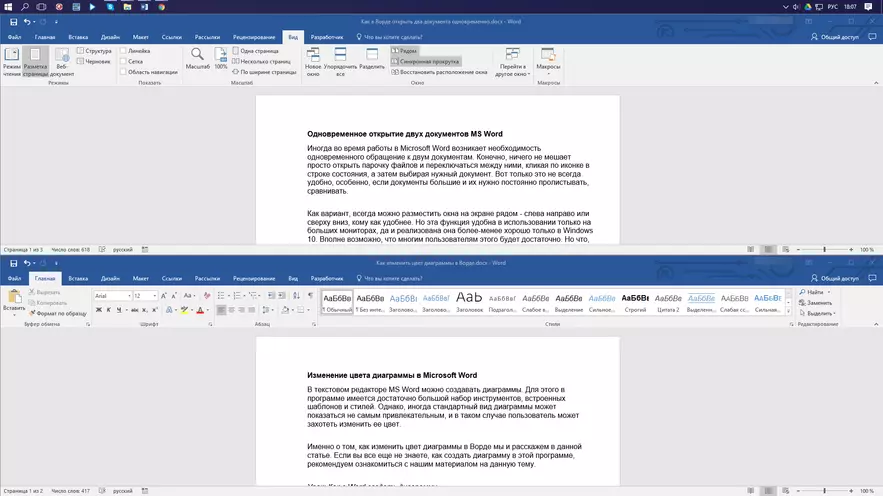
A dokumentumok hasonló helyét manuálisan lehet elvégezni az ablakok mozgatásával és méretük beállításával.
A Windows elválasztása
Néha egyszerre két vagy több dokumentummal dolgozik, szükség van egy olyan dokumentumra, amely folyamatosan megjelenik a képernyőn. A dokumentum részleteinek többi részével való együttműködés, mint minden más dokumentummal, a szokásos módon kell átadnia.
Tehát például egy dokumentum tetején lehet asztali kalap, valamilyen oktatás vagy ajánlás a munkához. Ez az a rész, amelyet a képernyőn kell rögzíteni, megtiltani kell a görgetést. A dokumentum többi részét görgetni fogják és elérhetők a szerkesztéshez. Ehhez kövesse az alábbi lépéseket:
1. A dokumentumban két területre osztható, menjen a fülre "Kilátás" és kattintson "Feloszt" A csoportban található "Ablak".

2. Az osztott vonal megjelenik a képernyőn, kattintson rá a bal egérgombbal, és helyezze el a képernyő megfelelő helyét, hivatkozva a statikus területre (felső rész), és az egyik, amely görget.
3. A dokumentum két munkaterületre oszlik.
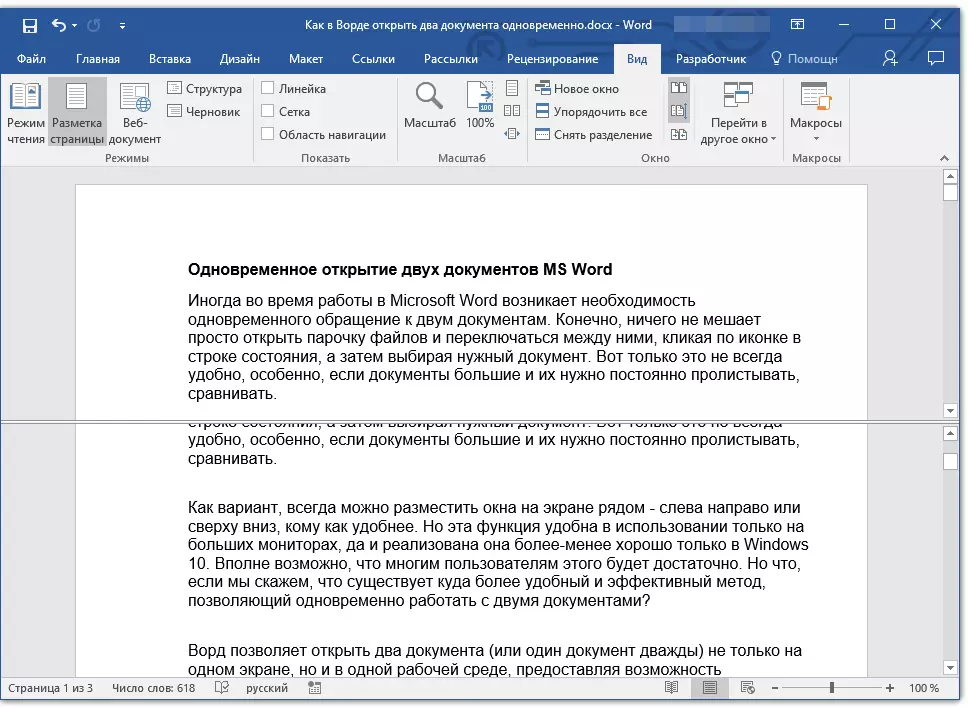
- Tanács: A dokumentum elválasztásának törléséhez a lapon "Kilátás" és csoport "Ablak" nyomja meg a gombot "Távolítsa el az elválasztást".
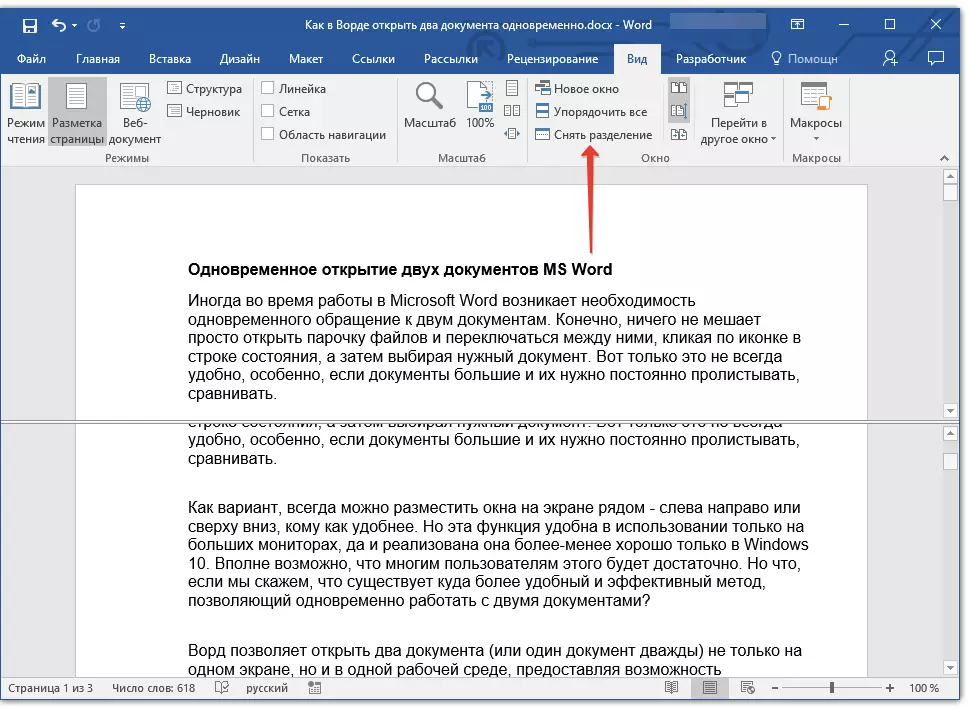
Tehát megvizsgáltuk az összes lehetséges lehetőséget, amellyel két és még több dokumentumot nyithat meg, és gondoskodhat a képernyőn, hogy kényelmes dolgozni.
